Aperçu
Les blocs conditionnels permettent à vos designs d'avoir des parties qui sont affichées pour un type spécifique de destinataires. Seuls ceux pour lesquels certaines conditions sont remplies verront cette partie du message. Il s'agit d'une alternative efficace à la création d'un design personnalisé pour chaque petit groupe de contacts qui ont besoin de voir un contenu différent.
Vous pouvez utiliser des blocs conditionnels à 4 endroits :
Designs email
Objet des emails
Nom d'expéditeur de l'email
Designs SMS
Utilisation de blocs conditionnels dans le Message Builder
Vous pouvez insérer des blocs conditionnels lors de la création d'emails avec le Message Builder. Ceci peut être fait de deux façons :
En insérant un ou plusieurs blocs de texte avec la syntaxe (cette option est pertinente si vous n'avez que du texte à afficher dans le bloc)
En insérant un bloc HTML incluant la syntaxe (cette option est à privilégier si vous souhaitez définir la taille et le ratio d'une image dans un bloc ou une boucle)
Utiliser des blocs conditionnels dans l'éditeur HTML
Vous trouverez les blocs conditionnels les plus couramment utilisés dans le menu Fonctions de l'éditeur HTML. Vous pouvez les utiliser directement dans le code, ou plus probablement, une fois que vous avez appris à les utiliser, les écrire directement dans votre outil de code HTML en dehors de Marketing Automation.

Blocs conditionnels avec exemples d'opérateurs
Les blocs conditionnels sont constitués d'une ou plusieurs conditions contenues entre les syntaxes {SPLIO IF} et SPLIO ENDIF}. Les conditions à partir de la seconde doivent être introduites par l'instruction {SPLIO ELSEIF} .
Les conditions sont toujours évaluées dans l'ordre dans lequel elles sont écrites . Dès qu'une condition est trouvée vraie, le contenu entre elle et le prochain {SPLIO . . . } fait partie du message actuel et toutes les autres conditions du bloc sont ignorées.
Le contenu entre les instructions {SPLIO ELSE} et {SPLIO ENDIF} est inclus par défaut lorsqu'aucune condition n'est remplie.
Ceci est illustré dans les exemples ci-dessous. Tous les exemples sont divisés en plusieurs lignes pour faciliter la lecture. Notez cependant que vous devrez peut-être écrire certains blocs conditionnels sur une seule ligne, par exemple pour les objets d'emails.
Blocs conditionnels avec l'opérateur =
Etudions les blocs conditionnels qui utilisent l'opérateur "égal à". Vous pouvez l'utiliser pour inclure du contenu spécifique si, et seulement si, la valeur d'un champ est égale à la valeur de la condition.
Explication:
Si la valeur du champ
$gender$pour le contact actuel est « male », écrivez « Cher M. ». et le prénom du contact, puis continuez après l'instruction ENDIF.Si la valeur du champ
$gender$est « female », écrivez « Chère Mme ». et le prénom du contact, puis continuez après l'instruction ENDIF.Si le champ
$gender$contient autre chose, écrivez uniquement « Cher » avec le prénom du contact.
Blocs conditionnels avec l'opérateur !=
L'opérateur "différent de" est l'inverse du précédent. Les conditions utilisant != sont toujours remplies sauf lorsque le champ contient la valeur donnée.
Explication:
Splio vérifie le champ
$firstname$du contact actuel. Si le champ n'est pas vide, Splio écrit le prénom du contact et la mention "une offre incroyable pour vous !"Sinon, Splio écrit "Cher client, une offre incroyable pour vous !"
Blocs conditionnels avec des opérateurs de comparaison
Ces opérateurs : > (supérieur à), >= (supérieur ou égal), < (inférieur à), <= (inférieur ou égal) sont utilisés avec des nombres. Par exemple, ils vous permettent d'inclure différents contenus pour des contacts de différents âges ou groupes de dépenses.
Explication:
Si la valeur du champ
$kids_number$pour le contact actuel est 1 ou plus, rédigez une offre sur les produits pour enfants.Sinon, rédigez une offre sur d’autres produits.
Blocs conditionnels avec LIKE et NOT LIKE
Avec ces opérateurs, vous pouvez vérifier si un champ contient (ou ne contient pas) une chaîne de caractères.
De cette façon, si vous disposez d'un champ contenant les produits favoris pour chaque contact de votre base de données, vous pouvez tester si un produit spécifique est présent dans cette liste avec LIKE (ou absent, avec NOT LIKE ).
Explication:
Splio vérifie si la valeur du champ
$fav_products$du contact contient l'ID produit1234.Si tel est le cas, une offre spécifique sur ce produit s'affiche.
Sinon, le contenu générique est inclus dans le message.

Résumé des opérateurs
Opérateurs | Description | Exemple |
|---|---|---|
= | Égal à | |
!= | N'est pas égal à | |
>, >= | Supérieur à, supérieur ou égal |
|
<, <= | Inférieur, inférieur ou égal | |
LIKE "%valeur%" | Contient | $téléphone portable$ LIKE "%+33%" |
NOT LIKE "%valeur%" | Ne contient pas | NOT LIKE "@" |

Blocs conditionnels avec un filtre Target
Si votre base de données contient des segments (filtres ou groupes) qui divisent vos clients en audiences, par exemple en fonction des niveaux du programme de fidélité ou des caractéristiques de dépenses, vous souhaiterez peut-être inclure un contenu spécial destiné aux contacts de chaque segment à l'aide du mot-clé IN SEGMENT .
Le mot-clé IN SEGMENT doit être suivi de l'identifiant numérique d'un filtre ou d'un groupe de contacts. Vous ne pouvez pas utiliser de filtres de vente ou Loyalty car ils contiennent des données différentes et ne correspondront donc jamais. L'image montre où vous pouvez trouver l'ID dans la liste des filtres.
L'exemple suivant suppose que vous disposez de ces 3 segments :
ID = 22 avec contacts des membres VIP de votre programme Loyalty,
ID = 26 avec des membres réguliers de ce programme,
ID = 16 avec des contacts membres potentiels du programme (prospects)
Explication:
Si le contact actuel est présent dans le segment 22 (par ID de segment), incluez le contenu VIP, puis passez à l' instruction
ENDIF.Si le contact actuel est présent dans le segment 26, incluez le contenu du membre régulier, puis passez à l' instruction
ENDIF.Si le contact actuel est présent dans le segment 16, incluez du contenu pour les prospects, puis passez à l' instruction
ENDIF.Si vous êtes ici, cela signifie qu’aucune des conditions ci-dessus n’est remplie. Inclure une offre standard.
Continuez à écrire le message après le bloc conditionnel.

Conseils et bonnes pratiques
Ce ne sont pas des règles, mais les suivre vous aidera à éviter les erreurs ou simplement à rendre vos designs plus faciles à lire et à analyser.
Séparez toujours les opérateurs par un espace (
$var1$ > $var2$, pas$var1$>$var 2$)Vous ne pouvez pas ajouter de blocs conditionnels en passant par l'éditeur WYSIWYG de Splio. Vous devez le faire directement dans le fichier HTML, utiliser l'éditeur de code HTML ou le Message Builder.
Les blocs conditionnels commencent toujours par une instruction
{SPLIO IF}et se terminent par un{SPLIO ENDIF}.Il n'est pas possible de placer un bloc conditionnel dans un autre (c'est ce qu'on appelle l'imbrication). Vous devez utiliser la syntaxe
{SPLIO IF} . . . {SPLIO ELSEIF} . . . {SPLIO ELSE} . . . {SPLIO ENDIF}à la place.